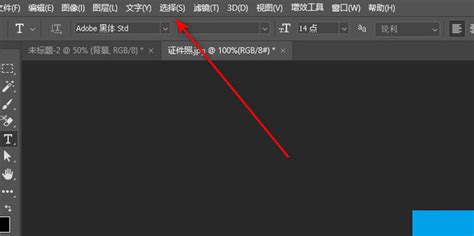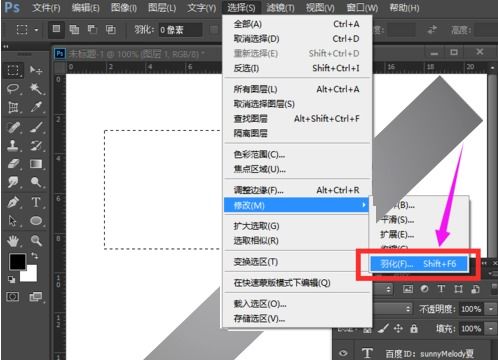掌握PS技巧:轻松找到并应用羽化边缘功能
在Photoshop(简称PS)这一强大的图像处理软件中,羽化边缘是一项极为实用且能够显著提升作品质感的功能。它能够让图像的边缘从清晰逐渐过渡到模糊,产生柔和、自然的视觉效果。无论是照片合成、光影处理,还是抠图操作,羽化边缘都扮演着不可或缺的角色。本文将从羽化的基本概念、操作方法、使用场景以及小技巧等多个维度,深入探讨PS中的羽化边缘功能。
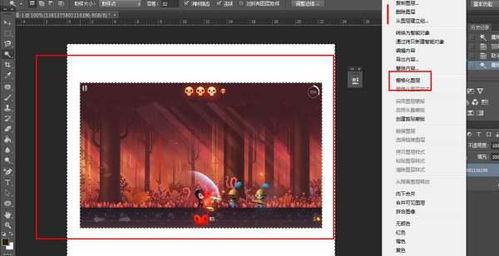
一、羽化的基本概念
羽化,简而言之,就是为选区的边缘加上渐变的效果,使其从清晰的界限逐渐过渡到模糊。这一功能仿佛为选区边缘披上了一层柔软的“纱裙”,让图像看起来更加自然和谐。羽化的关键在于“羽化半径”的设置,半径值越大,边缘模糊的范围就越广,柔化效果越明显。通过合理调整羽化半径,可以实现从轻微模糊到显著柔化的不同效果。

二、羽化的操作方法
在PS中,实现羽化边缘有多种方法,下面将介绍几种常用的操作方式。
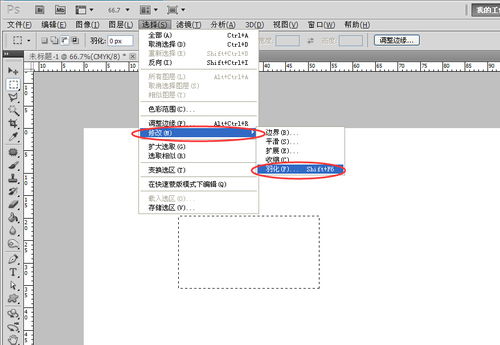
1. 通过选区工具进行羽化
这是最直接也是最常见的方法。首先,打开需要处理的图像,并选择合适的选区工具,如矩形选框工具、椭圆选框工具、套索工具或魔棒工具等,在图像上绘制出需要羽化的区域。绘制完成后,可以通过两种途径来设置羽化值:
菜单栏方式:依次点击菜单栏的“选择”-“修改”-“羽化”选项,在弹出的设置框中输入羽化半径值。
右键菜单方式:在选区内右键点击,选择“羽化”选项,然后输入羽化半径值。
输入完成后,确认设置即可看到选区边缘的羽化效果。
2. 创建选区时直接设置羽化值
为了提高效率,还可以在创建选区时直接设置羽化值。在工具栏中选择选框工具后,注意观察其属性栏,通常会有一个“羽化”选项,可以直接在其中输入所需的羽化值(像素数)。这样,在绘制选区的同时就已经应用了羽化效果,省去了后续设置的步骤。
3. 使用高斯模糊实现羽化
高斯模糊是另一种实现羽化效果的有效方法。首先,复制需要处理的图层,然后在复制的图层上依次选择“滤镜”-“模糊”-“高斯模糊”。在弹出的设置框中,输入适当的模糊半径值以产生柔和的边缘效果。最后,通过调整图层不透明度,使模糊效果与原图融合得更加自然。这种方法适用于需要更精细控制羽化效果的场景。
4. 利用图层蒙版实现边缘羽化
图层蒙版是PS中一个非常强大的功能,它能够实现各种复杂的图像合成和处理效果。通过绘制渐变蒙版,可以使图层边缘逐渐过渡,达到羽化效果。具体操作如下:在需要羽化的图层上添加蒙版,然后使用渐变工具在蒙版上绘制渐变效果。渐变的方向和长度决定了羽化的程度和范围。这种方法在需要处理复杂边缘或实现细腻过渡时尤为有效。
三、羽化的使用场景
羽化边缘在PS中的应用非常广泛,几乎涵盖了所有与图像合成、处理相关的领域。以下是一些典型的使用场景:
1. 自然过渡的照片合成
在合成图片时,常常需要将一个元素融入另一张图像中。这时,羽化边缘就显得尤为重要。通过为选区添加羽化效果,可以让两张图的结合点显得不那么突兀,实现更加自然的过渡。例如,在将一个人物从一张背景中抠出并放置到另一张背景中时,使用羽化可以让人物边缘与新背景更好地融合。
2. 柔美的光影效果
羽化还可以用来制造光影的柔和过渡。在处理人像或风景照片时,利用羽化功能可以为图像添加梦幻般的柔光效果。例如,选中想要提亮的光源区域,适当调整羽化半径后对选区进行提亮操作,这样图像中的光源就会像融化的奶油一样变得柔和而温暖。
3. 细腻的抠图操作
抠图是PS中一项基础且重要的操作。在抠图过程中,边缘处理是关键所在。使用羽化功能可以让抠出来的物体边缘不再生硬,看起来就像是自然融合在背景里。这对于制作透明背景图像、进行图像叠加等操作具有重要意义。
四、羽化功能的小技巧
在使用羽化功能时,掌握一些小技巧可以让操作更加高效、效果更加出色。
1. 灵活调整羽化半径
羽化半径的大小应根据图像尺寸、主体大小以及具体需求来灵活调整。不要总是使用同一个固定数值。例如,在合成复杂背景时,羽化的数值可以稍微调大些,以让不同颜色和亮度之间的过渡更顺滑;而在处理细节丰富的图像时,则应适当减小羽化半径以保持边缘的清晰度。
2. 预设羽化值提高效率
在创建选区时,可以直接在选框工具的设置栏中预设羽化值。这样,每次创建选区时都会自动应用羽化效果,省去了后续设置的麻烦。这一功能对于需要频繁使用羽化的用户来说尤为实用。
3. 结合图层蒙版使用
羽化和图层蒙版一起使用能够提供更灵活的编辑空间。通过对图像的部分区域进行调整并应用羽化效果,同时保持其他区域不受影响,可以实现更加复杂且自然的图像合成和处理效果。
4. 注意观察并调整效果
在应用羽化效果后,应仔细观察图像的边缘过渡是否自然、颜色是否协调。如有需要,可以通过调整图层不透明度、混合模式等参数来进一步优化效果。此外,还可以利用历史记录面板来对比不同羽化参数下的效果差异,以便做出更准确的调整。
结语
羽化边缘是PS中一个看似简单却功能强大的功能。它能够让图像的边缘变得柔和而自然,为作品增添更多的细节和美感。通过掌握多种羽化操作方法和技巧,我们可以在PS中更加灵活地处理图像、实现各种创意效果。无论是照片合成、光影处理还是抠图操作,羽化边缘都是不可或缺的重要工具。在未来的图像处理之旅中,不妨多尝试使用羽化功能,让你的作品像羽毛般轻盈柔美。
- 上一篇: 揭秘CG技术:打造视觉盛宴的神奇力量
- 下一篇: 电感计算公式详解,轻松掌握计算方法!
-
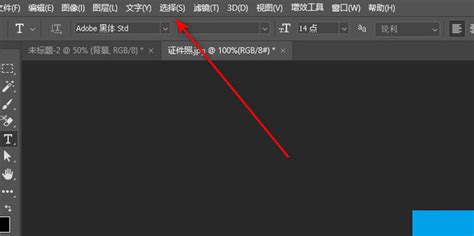 如何找到PS中的羽化功能资讯攻略02-10
如何找到PS中的羽化功能资讯攻略02-10 -
 如何在Photoshop中找到并使用羽化功能资讯攻略12-04
如何在Photoshop中找到并使用羽化功能资讯攻略12-04 -
 PS羽化工具查找指南资讯攻略01-20
PS羽化工具查找指南资讯攻略01-20 -
 PS羽化功能快捷键及位置详解资讯攻略12-04
PS羽化功能快捷键及位置详解资讯攻略12-04 -
 如何在PS中找到并使用羽化工具资讯攻略12-06
如何在PS中找到并使用羽化工具资讯攻略12-06 -
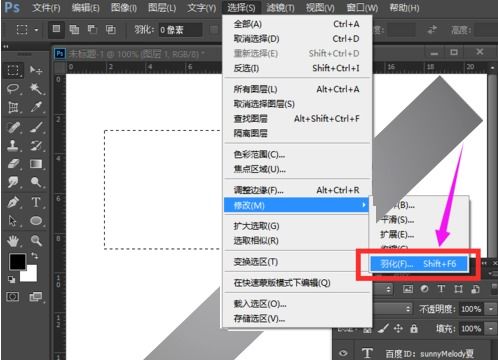 如何在PS中找到羽化功能资讯攻略01-18
如何在PS中找到羽化功能资讯攻略01-18